Jaa verkkoyhteys Hyper-V: n kanssa Windows 10: ssä
Microsoft Windows 10 / / March 18, 2020
Viimeksi päivitetty
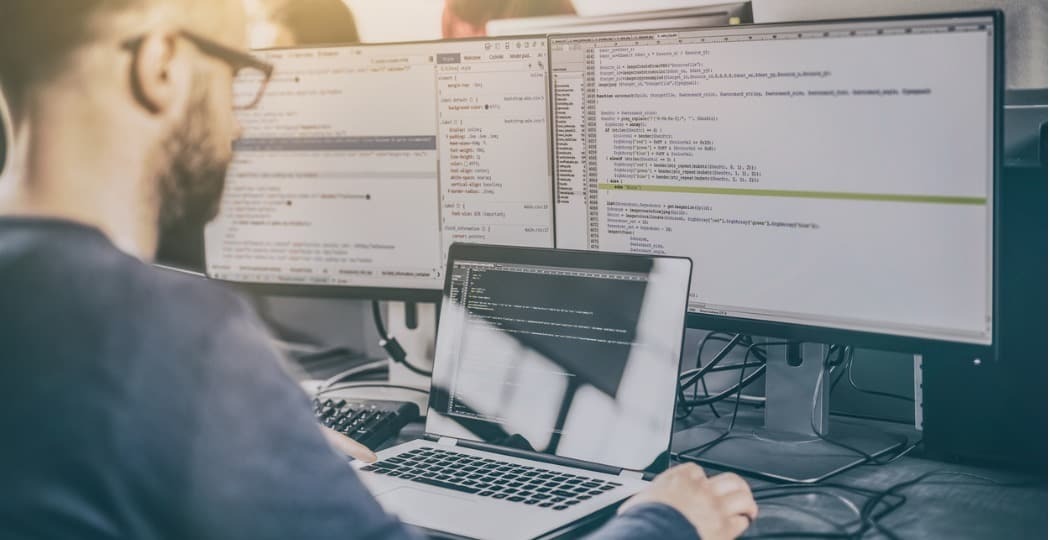
Aiemmin osoitimme sinulle Hyper-V: n käyttöä, joka on saatavana vain Windows 10 Prossa. tässä ohjeet kuinka määrittää virtuaalikone toisen Windows-kopion kanssa.
Aiemmin me näyttelimme sinulle Kuinka käyttää Hyper-V: tä, saatavana vain Windows 10 Prossa; asentaa virtuaalikone toisen Windows-kopion kanssa. Minun piti äskettäin suorittaa joitain testauksia, mutta tajusin, että tarvitsen Internetin, jotta se toimisi. Valitettavasti Hyper-V: n verkottumistuki ei ole oikeastaan intuitiivinen. Se voidaan tehdä, mutta on vähän mukana. Jotta voit jakaa tietokoneesi Internet-yhteyden Hyper-V-virtuaalikoneen kanssa, sinun on määritettävä virtuaalinen kytkin Internet-yhteytesi kautta. Tässä artikkelissa näytämme, miten se tehdään.
Jaa verkkoyhteytesi Hyper-V-virtuaalikoneella
Jos sinulla ei vielä ole virtuaalikoneen asetuksia, katso edellinen artikkeli ohjeita varten. Jos olet jo tehnyt niin, siirry käynnistämään Hyper-V-hallinta. Valitse virtuaalikoneesi ja napsauta sitten Toiminto-osiossa Virtuaalinen kytkin -hallintaa.
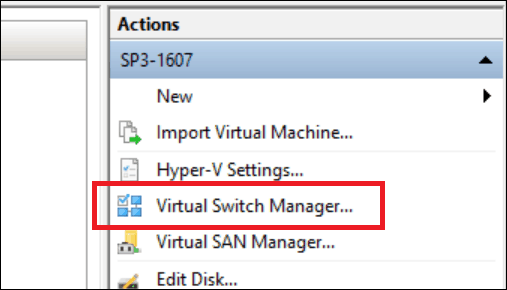
valita Uusi virtuaalinen verkkokytkin, valitse Sisäinen ja napsauta sitten Luo virtuaalinen kytkin.
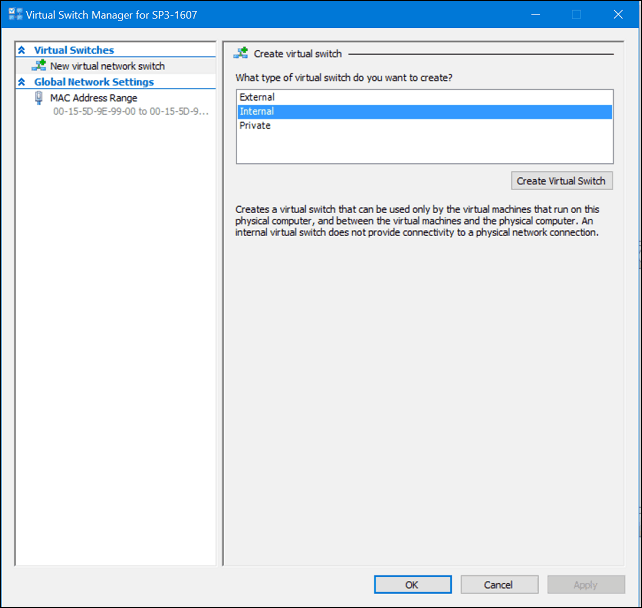
Kirjoita kytkimelle nimi ja valitse sitten Sisäinen verkko. Napsauta Käytä ja sitten OK.
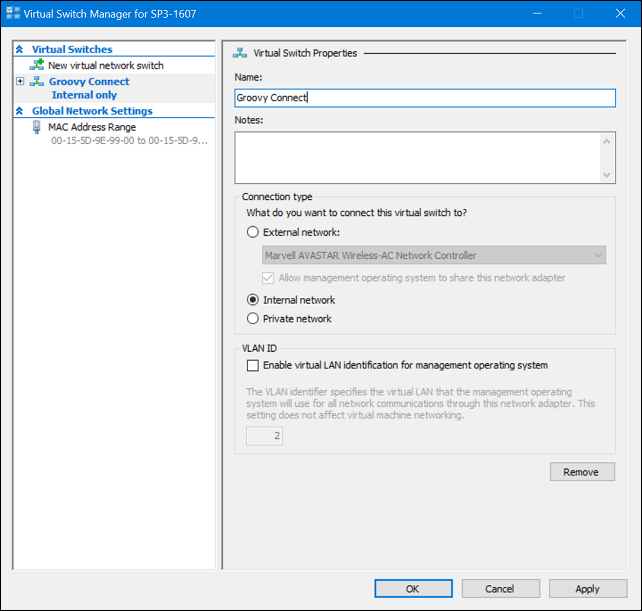
Valitse virtuaalikoneesi ja napsauta sitten Toiminnot-osiossa Asetukset.
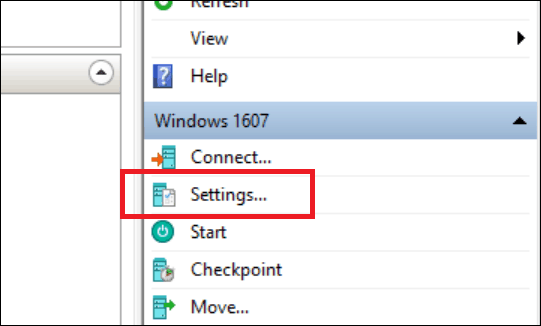
Valitse Lisää laitteisto -välilehdessä, valitse Legacy Network Adapter ja napsauta sitten Lisää.
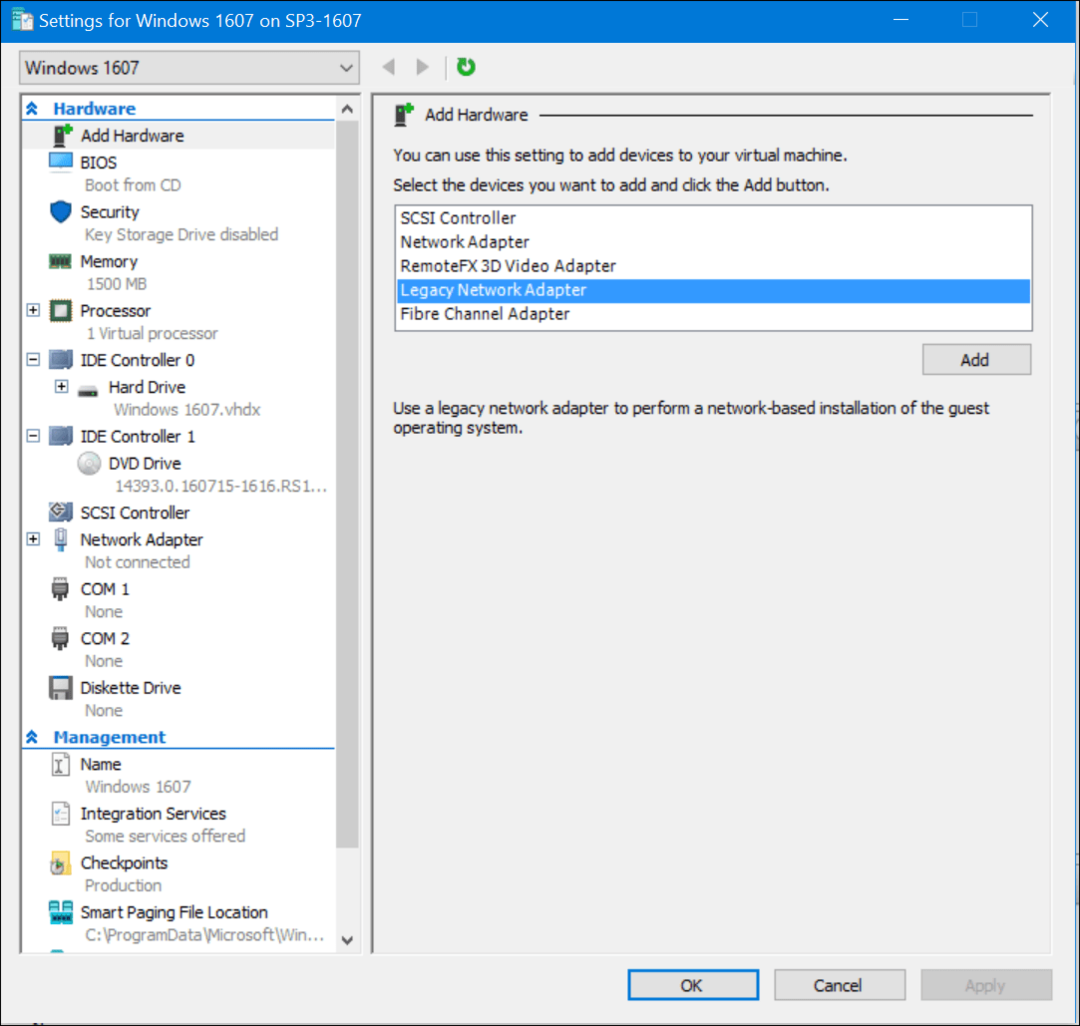
Napsauta Virtuaalikytkin-luetteloruutua ja valitse sitten aikaisemmin luotu yhteys. Minuni on Groovy Connect. Napsauta Käytä ja sitten OK.
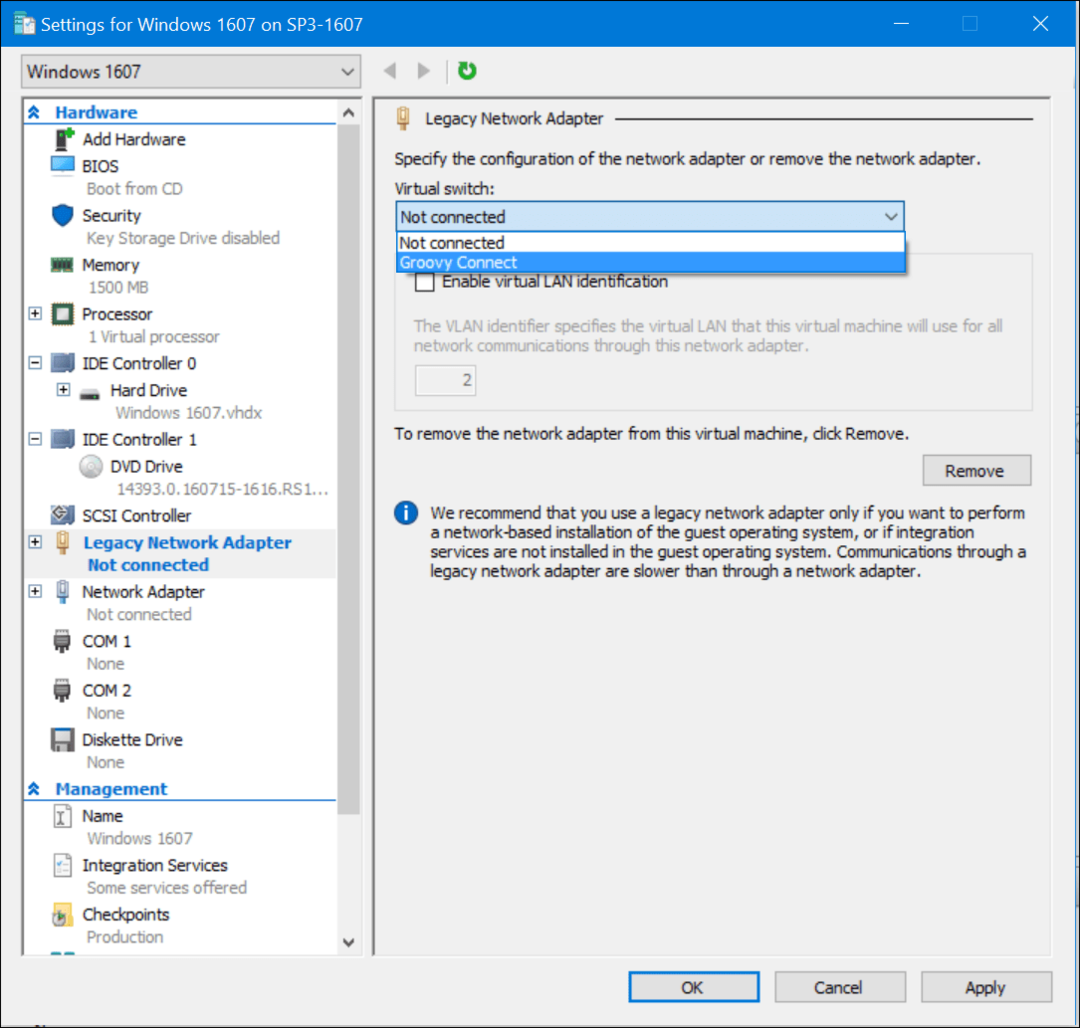
Napsauta hiiren kakkospainikkeella ilmoitusalueen yhteyskuvakkeen verkkokuvaketta ja napsauta sitten Verkko-ja jakamiskeskus. Siellä näet äskettäin luodun yhteyden.
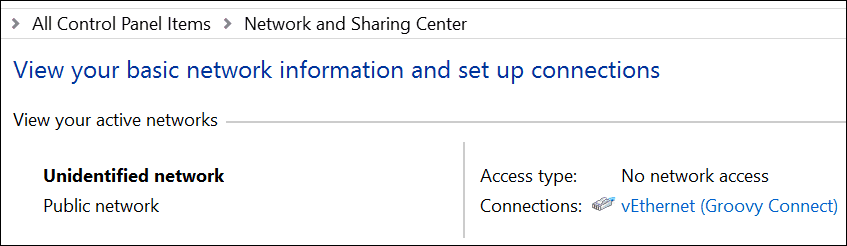
Napsauta samassa ikkunassa Muuta sovittimen asetuksia ja valitse verkkoyhteys, jonka kautta tietokone muodostaa yhteyden Internetiin. Napsauta hiiren kakkospainikkeella yhteyttä, napsauta Ominaisuudet, valitse Jakaminen-välilehti ja valitse sitten ruutu Kaikki muut verkon käyttäjät voivat muodostaa yhteyden tämän tietokoneen kautta Internet-yhteyden kautta.
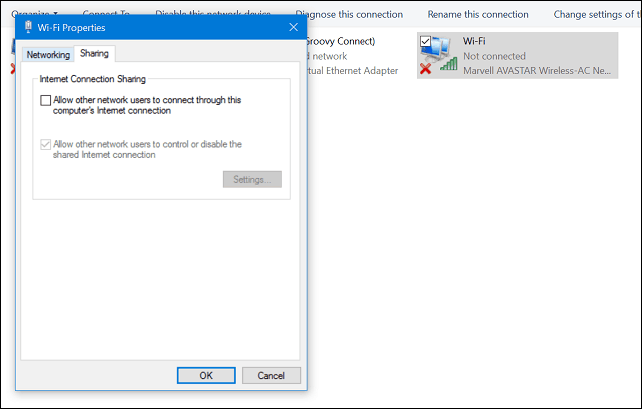
Sinun pitäisi nyt olla Internet asetettu virtuaalikoneeseesi. Tämä toimii riippumatta siitä, käytätkö kiinteää tai langatonta yhteyttä.
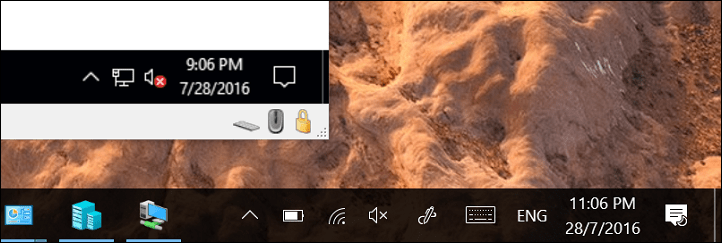
Jos käytät toista versiota, kuten Windows 10 Home, voit käyttää kolmannen osapuolen virtuaalikoneohjelmaa, kuten Oracle VirtualBox. VirtualBox käsittelee Internet-yhteyksien määrityksen ja jakamisen verkko-osaa paljon helpommin.



